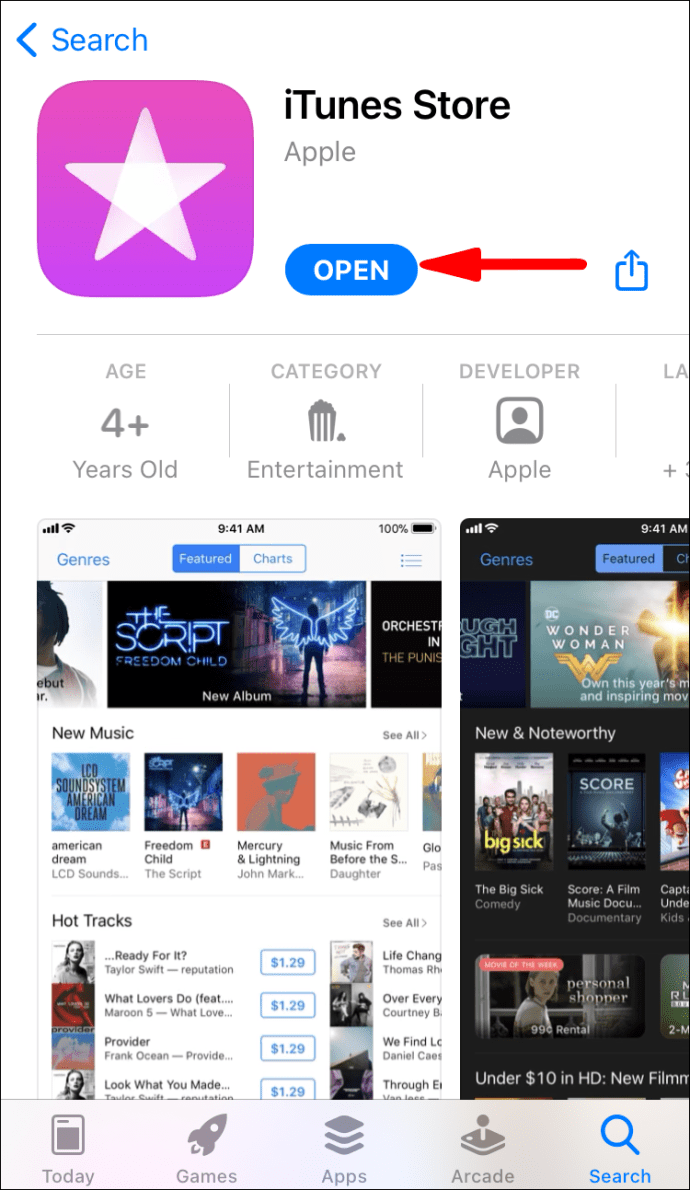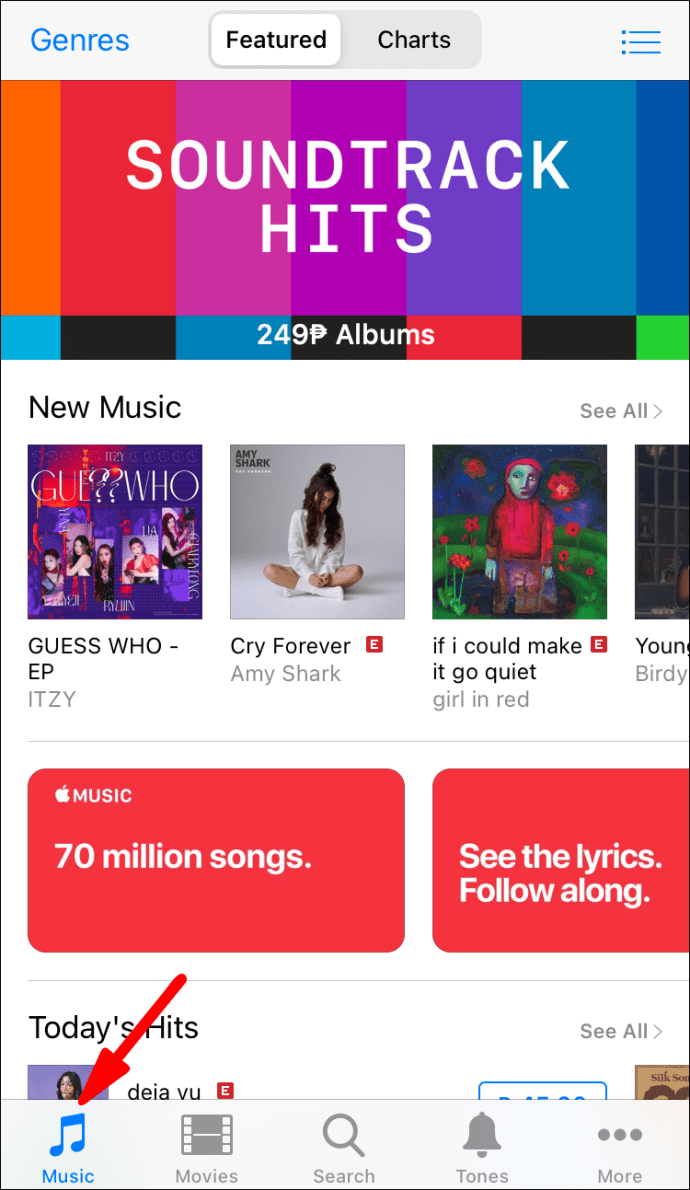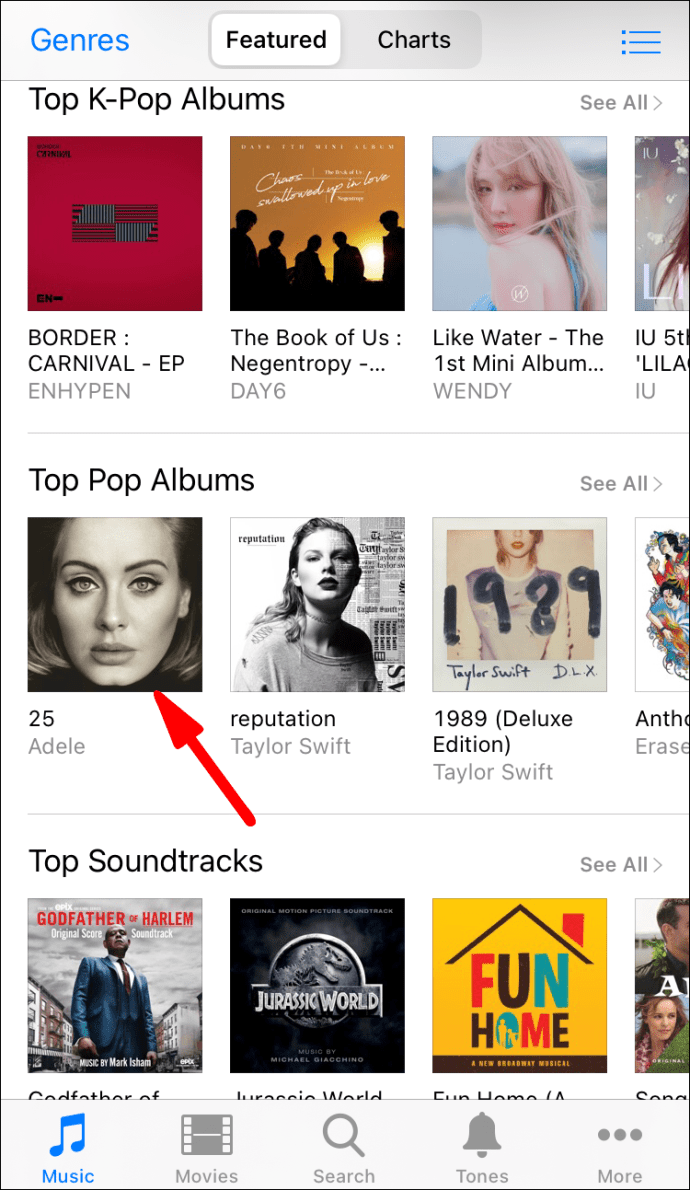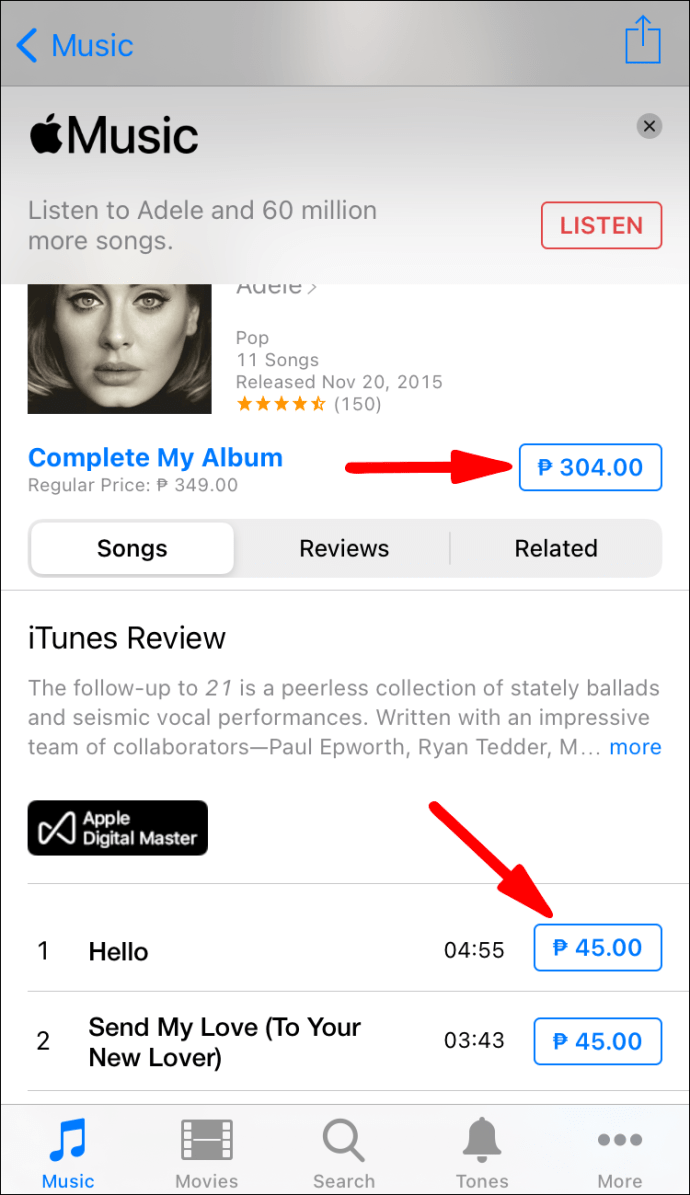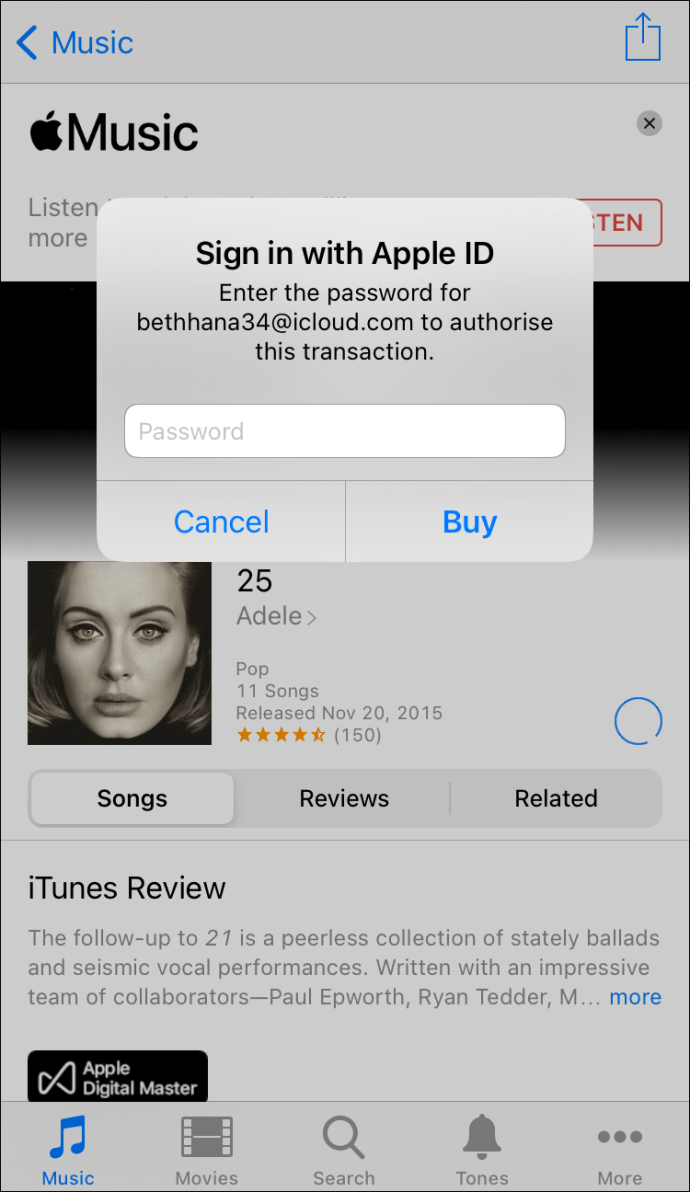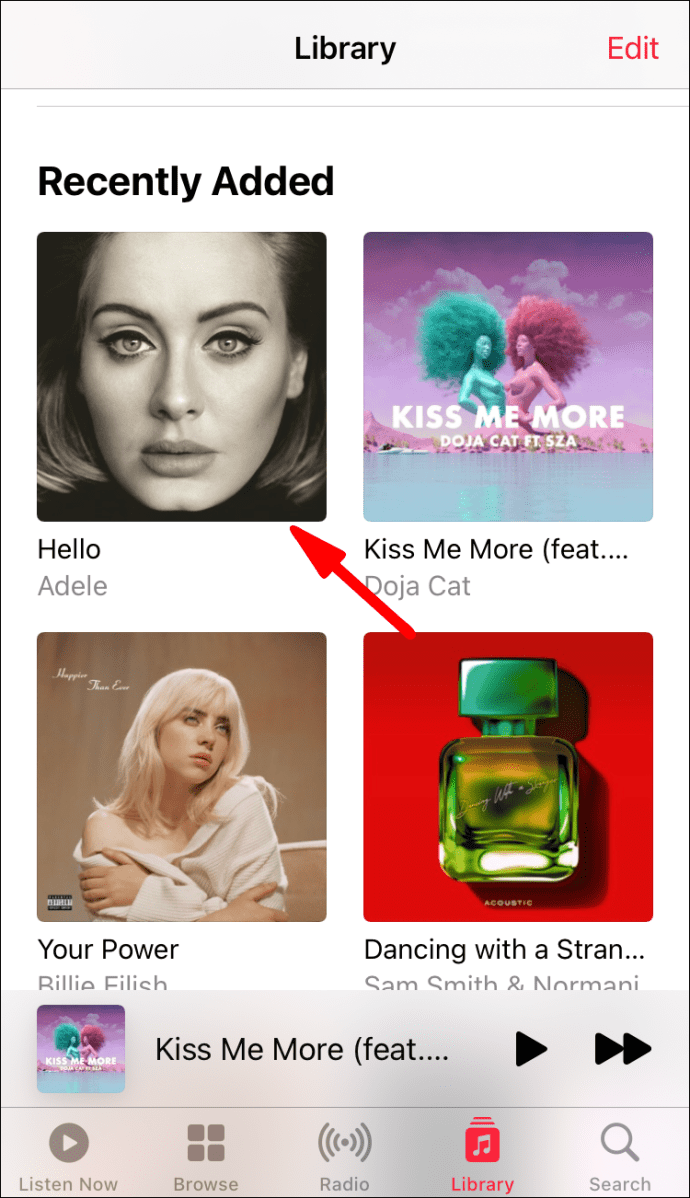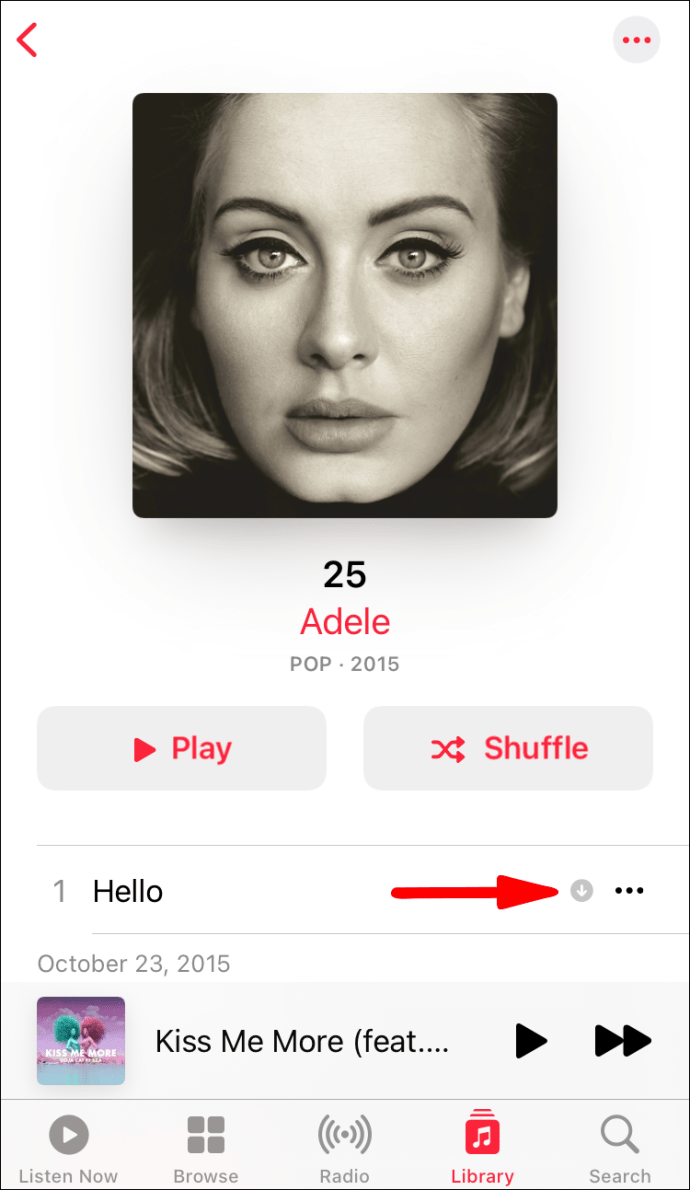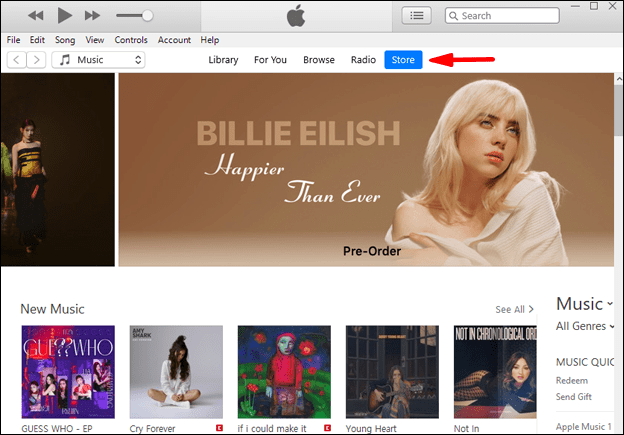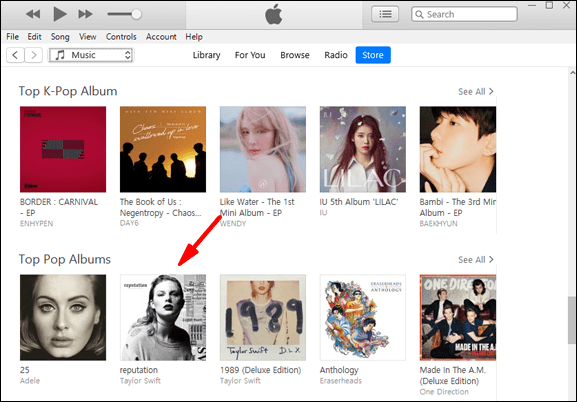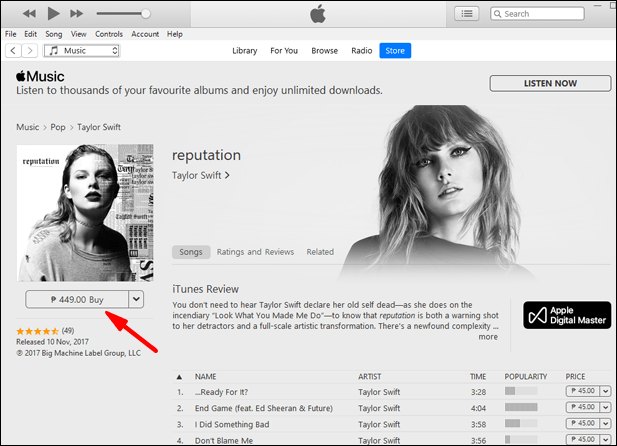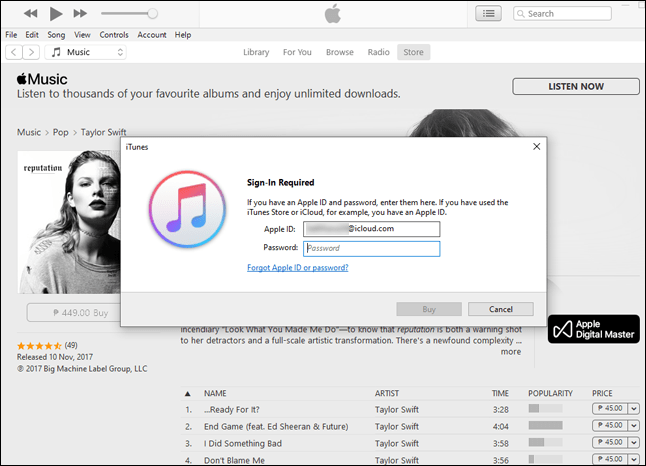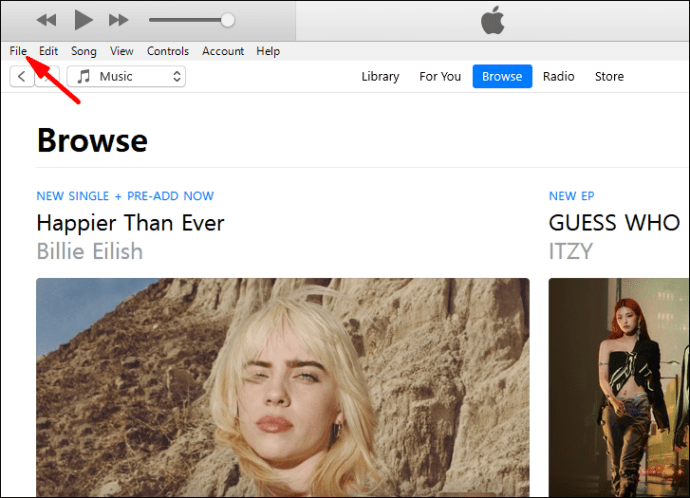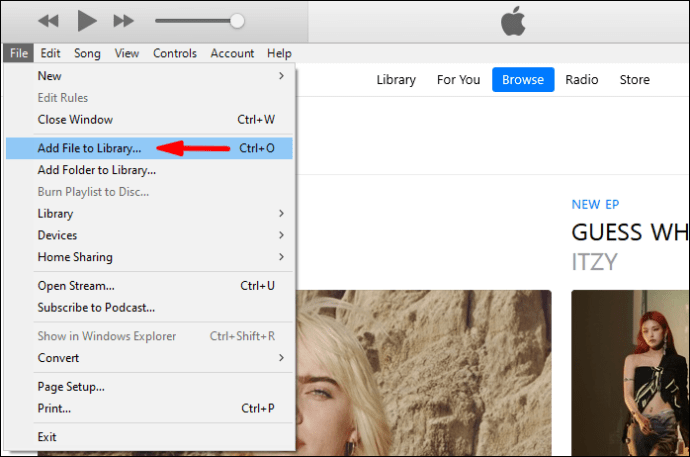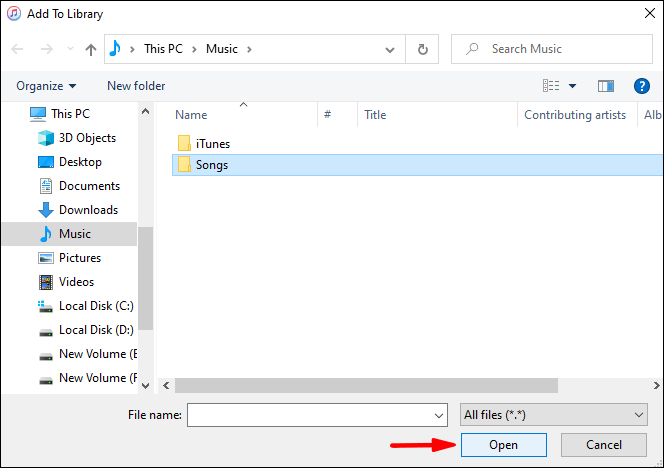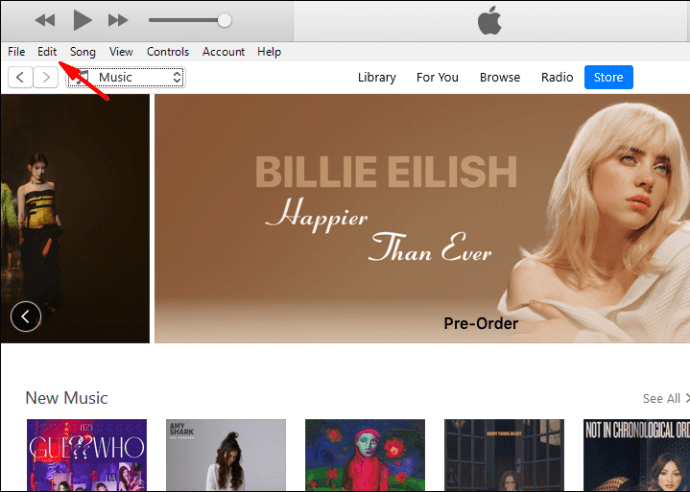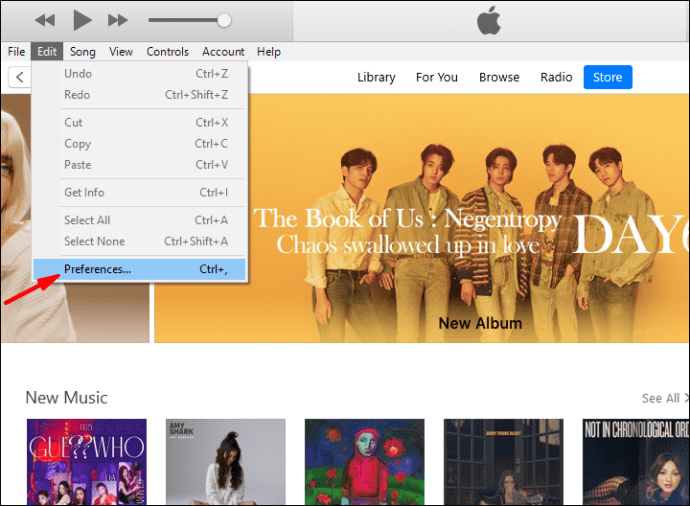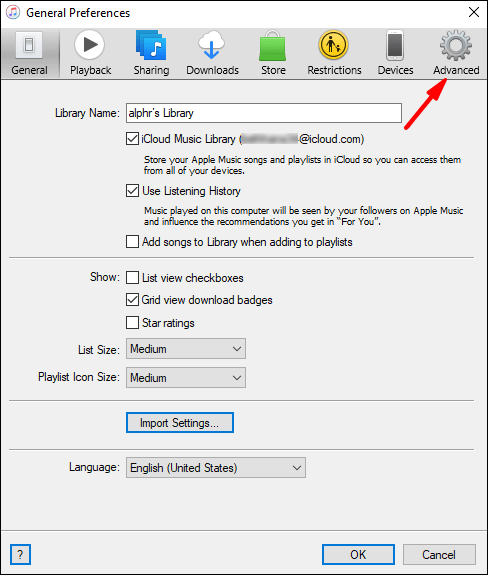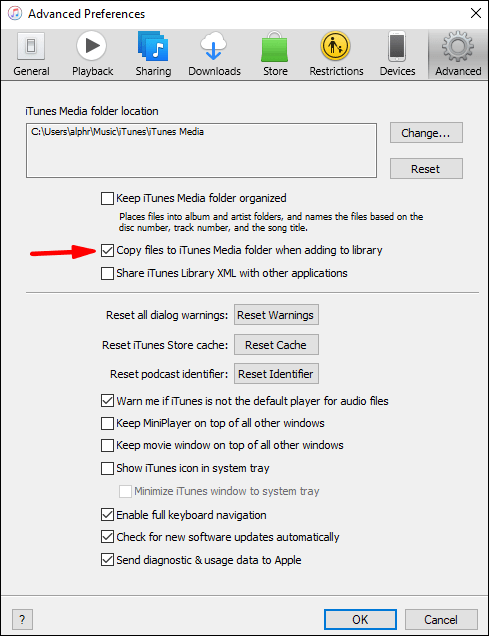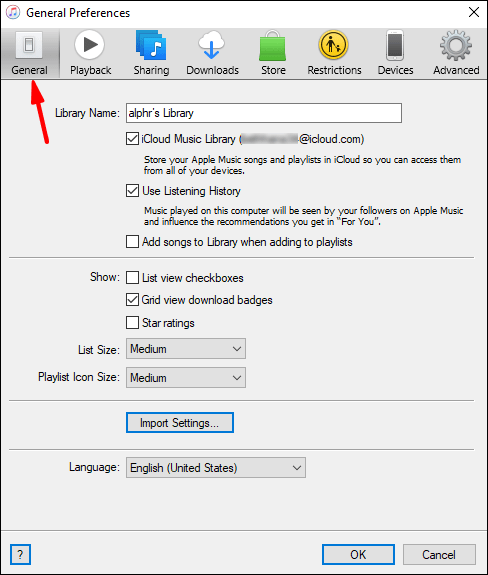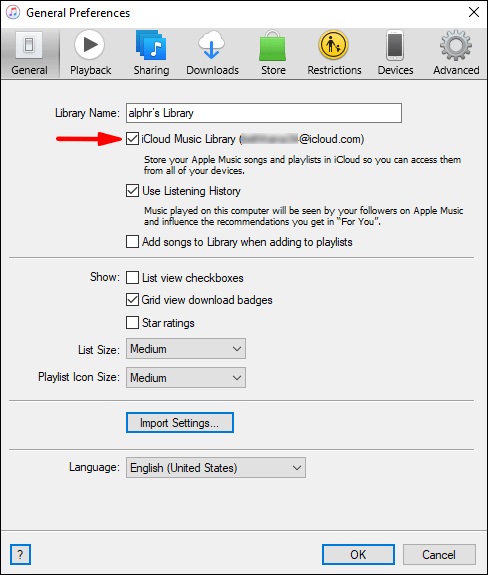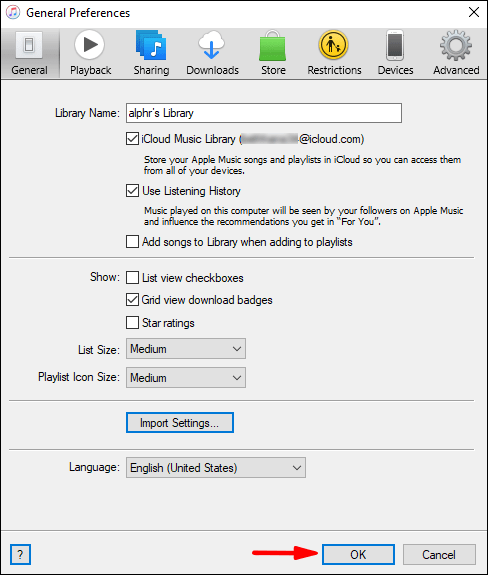iTunes: как добавить музыку в медиатеку
iTunes известен своими большими библиотеками, которые вы можете создавать и систематизировать. Вы можете найти всю свою музыку в одном месте, и это удобство по-прежнему является его преимуществом. Конечно, iTunes бесплатен, но музыки может и не быть.

Если вам интересно, что вам нужно сделать, чтобы расширить свою библиотеку, не смотрите дальше. Мы проведем вас через весь процесс. Мы даже можем ответить на некоторые ваши вопросы об iTunes при импорте музыки.
Добавить музыку из iTunes Store
Вы можете купить музыку в iTunes Store и загрузить файлы на свое устройство. Если у вас iPhone или iPad, убедитесь, что у вас достаточно места. На компьютере вы можете просто хранить свои музыкальные файлы на жестком диске.
Давайте посмотрим, как вы можете добавить музыку из iTunes Store в свою медиатеку на iOS и iPadOS.
- Откройте iTunes Store на своем устройстве.
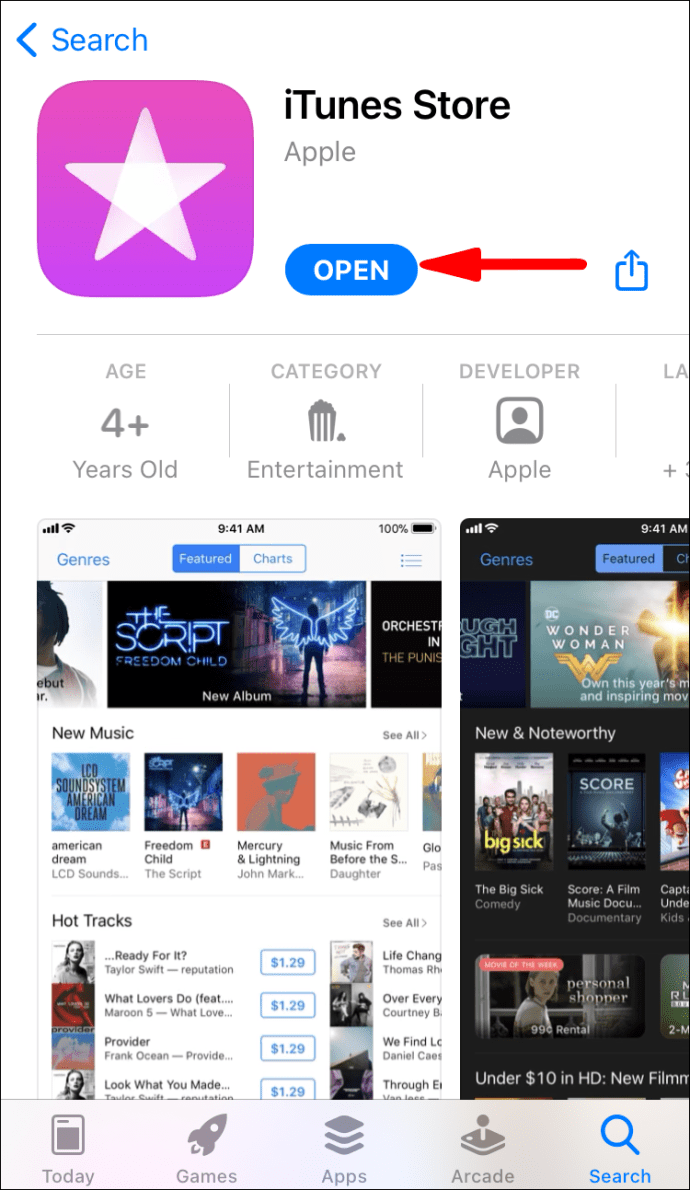
- Нажмите «Музыка» внизу экрана.
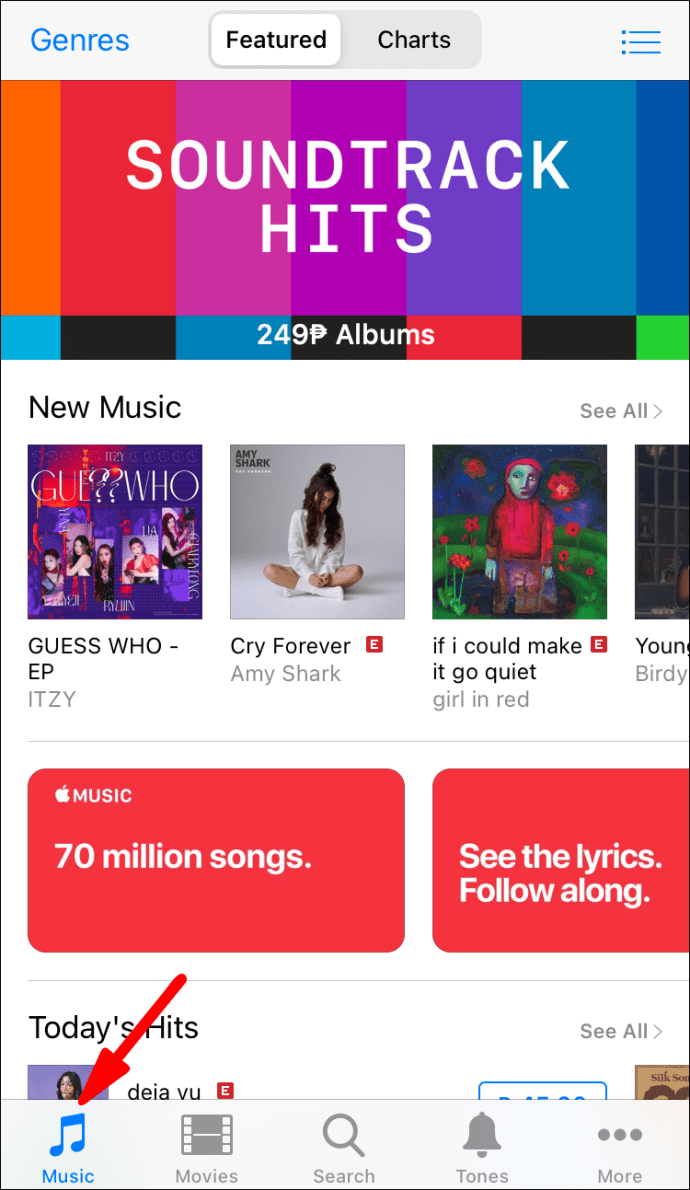
- Найдите нужные альбомы или треки.
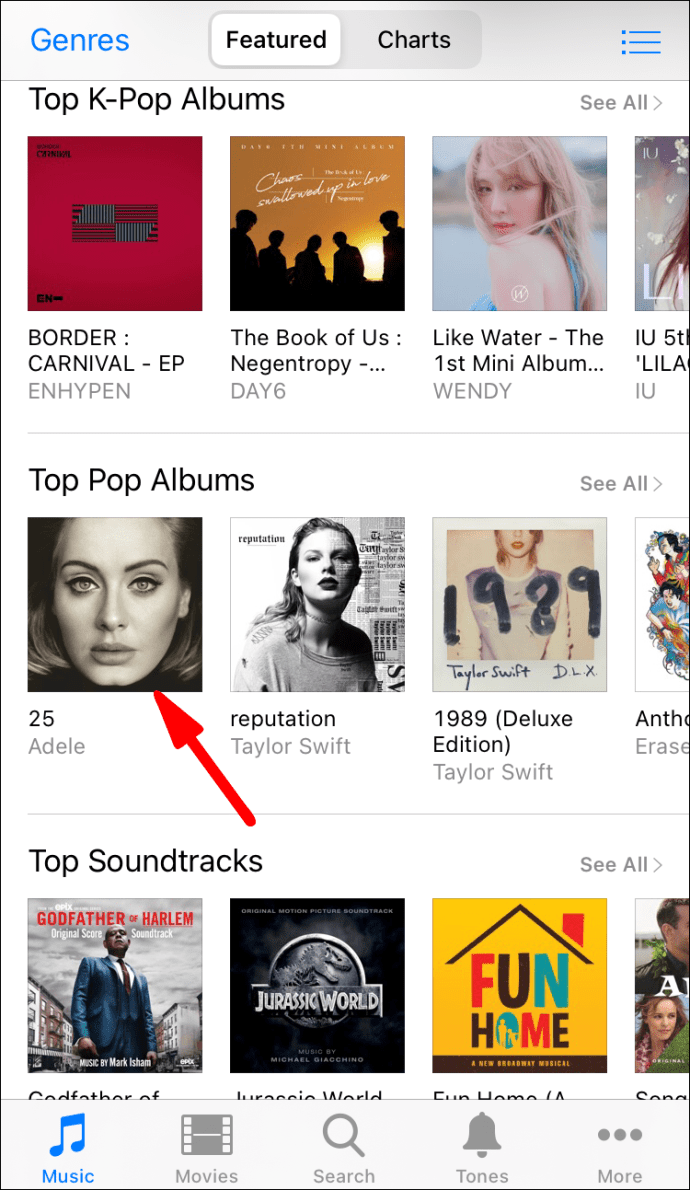
- Купите альбом или отдельные треки, выбрав ценники рядом с ними.
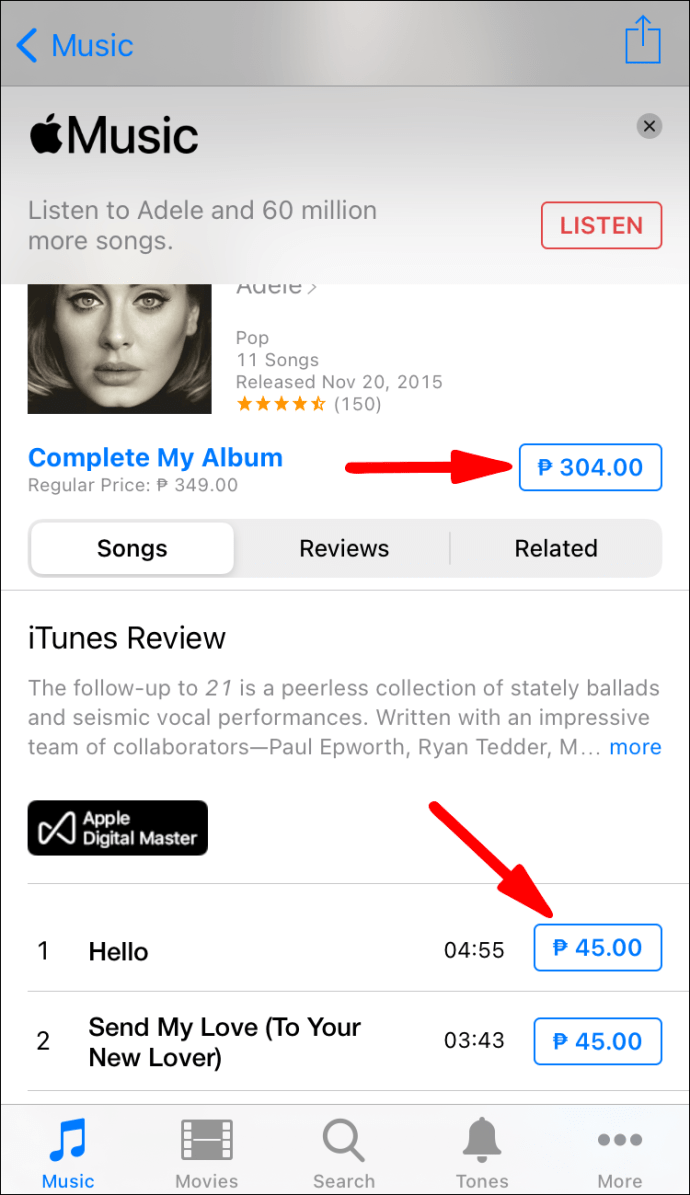
- Войдите, используя свой Apple ID и пароль.
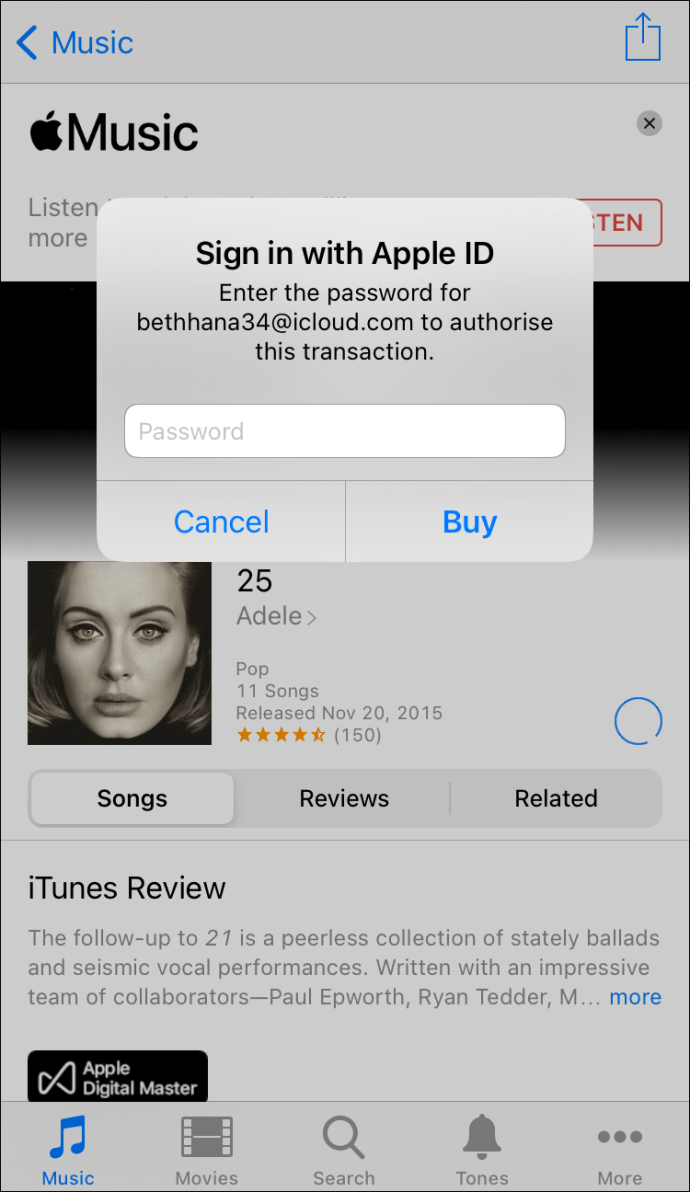
- Завершите покупку.
- Если вы хотите скачать музыку, перейдите в Библиотеку.
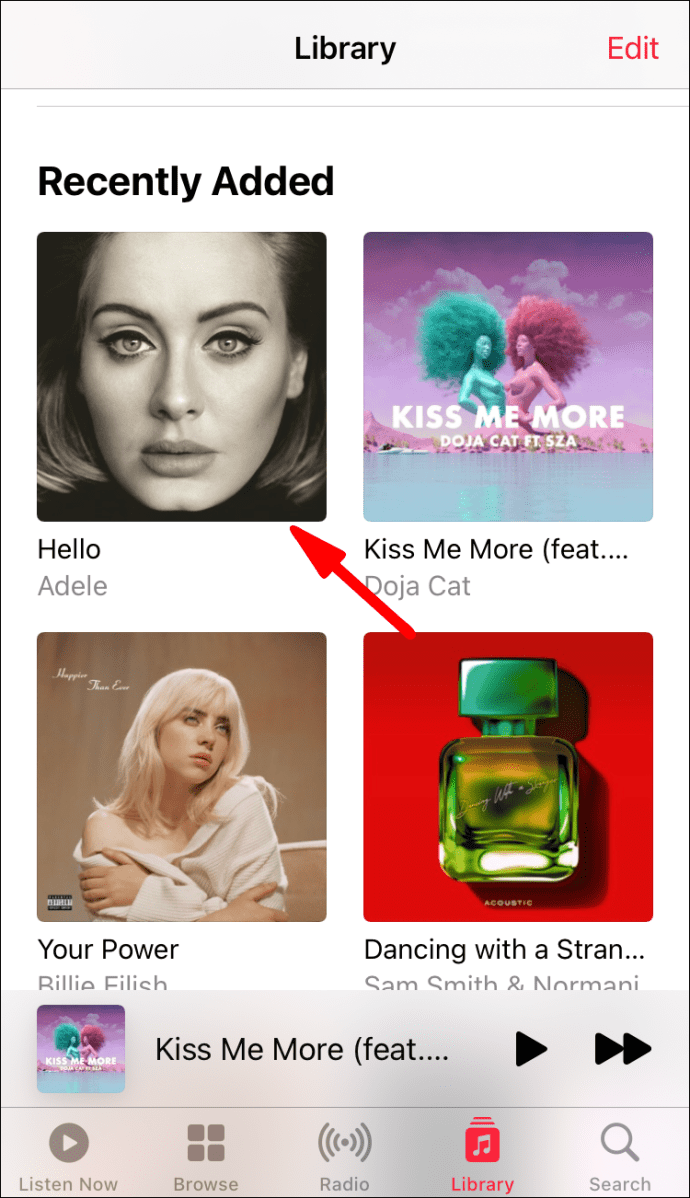
- Нажмите кнопку загрузки, которая напоминает облако со стрелкой.
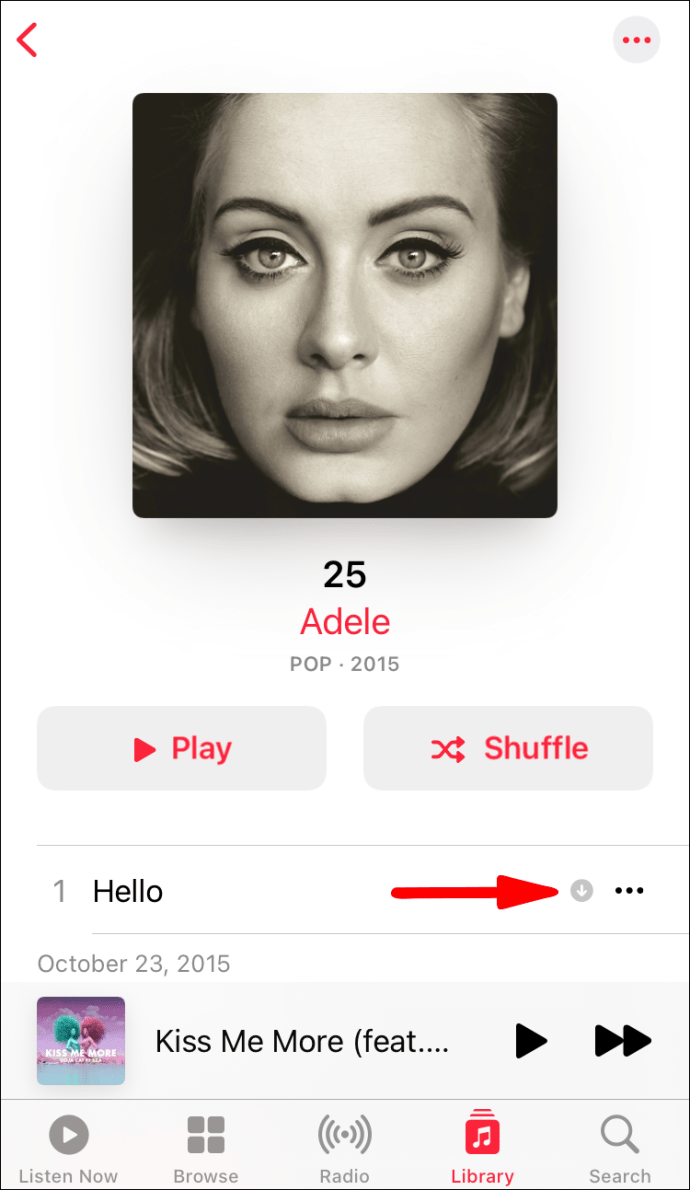
Когда вы покупаете музыку в iTunes Store, она автоматически добавляется в вашу медиатеку. Вы также можете удалить или добавить музыку по своему усмотрению. Однако вы должны добавить его в свою библиотеку, чтобы слушать его.
На Mac и ПК действия разные.
- Откройте iTunes на своем компьютере.

- В верхней средней части окна выберите «Магазин».
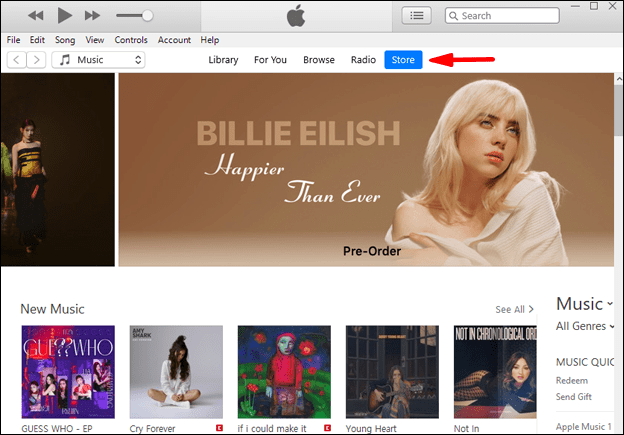
- Вы можете просмотреть уже имеющиеся варианты или использовать строку поиска, чтобы найти музыку, которую хотите купить.
- Выберите альбом или трек, который хотите купить.
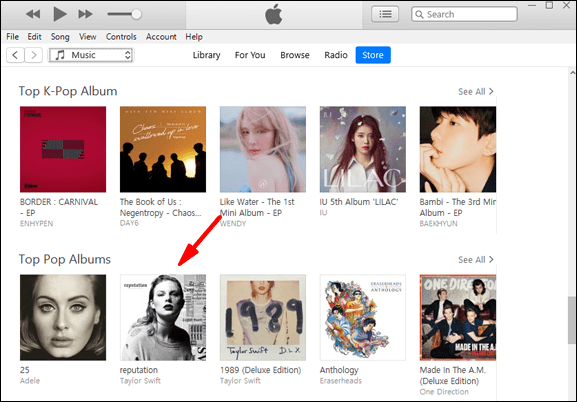
- Выберите «Купить».
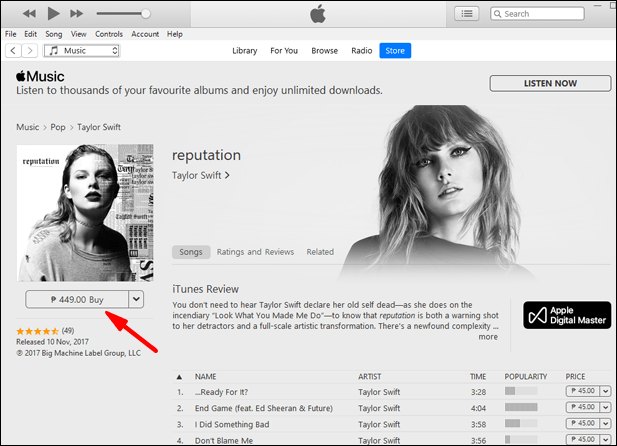
- Авторизуйте платеж, используя свой Apple ID или Touch ID.
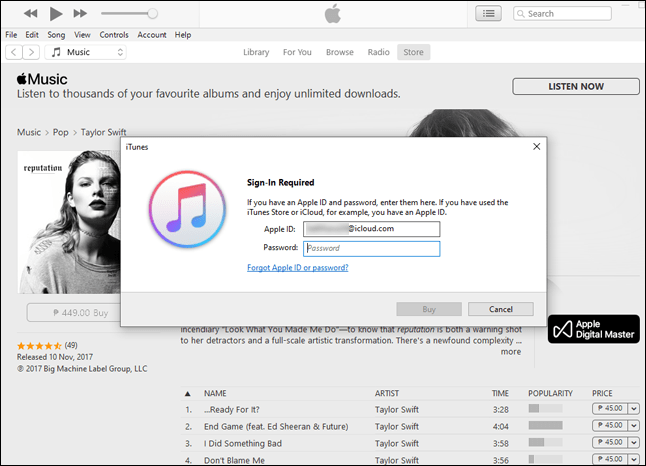
- Музыка теперь будет в вашей медиатеке iTunes.
По умолчанию вся приобретенная музыка попадает в вашу библиотеку, поэтому вам не нужно беспокоиться о покупке и последующем добавлении музыки вручную.
Все, что вам нужно сделать, это открыть свою библиотеку и начать играть свои мелодии или расслабиться под успокаивающую классическую музыку.
Импорт музыки с компьютера
Если на вашем компьютере есть музыкальные файлы, которые не были получены через iTunes Store, вы все равно можете добавить их в свою медиатеку iTunes. Этот процесс чрезвычайно прост, и у вас есть два доступных метода. Давайте посмотрим на них обоих.
Первый метод выглядит так:
- Откройте iTunes на своем компьютере.

- Перейдите в «Файл».
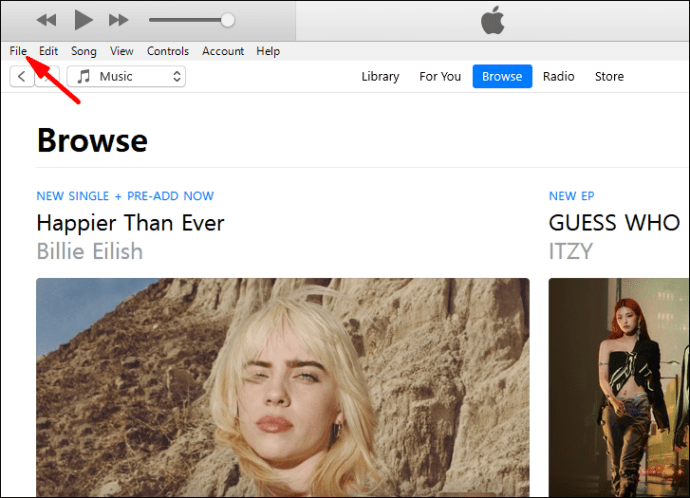
- Выберите «Добавить файл в библиотеку» или «Добавить папку в библиотеку».
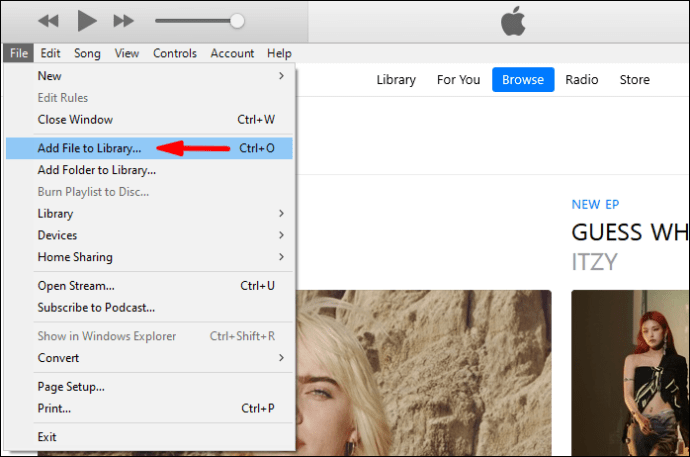
- Найдите файл или папку и нажмите «Открыть».
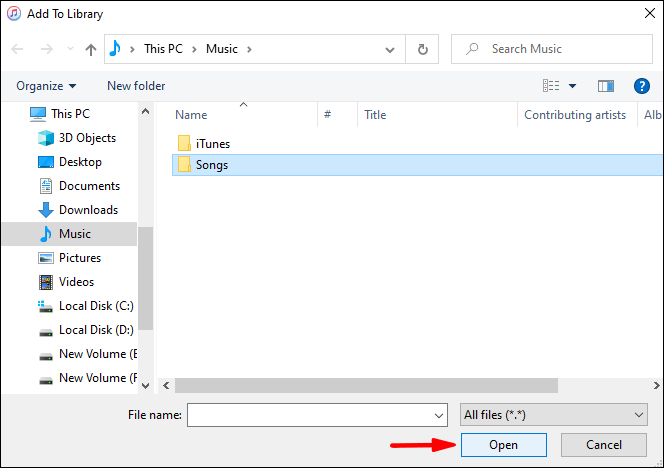
- Подождите, пока iTunes завершит процесс импорта.
- Теперь ваши файлы должны быть в вашей библиотеке.
Если вы решите импортировать папки, все музыкальные файлы внутри также будут импортированы в вашу библиотеку.
Второй метод заключается в простом перетаскивании элементов в окно iTunes. Это также запустит процесс импорта. Все просто, правда?
Когда вы импортируете музыкальные файлы в iTunes, вы можете скопировать их в свою папку iTunes. При этом исходные файлы останутся на месте. Это лучший способ перенести файлы в новое место, сохранив оригиналы нетронутыми.
- Откройте iTunes на своем компьютере.

- Перейдите в «Редактировать».
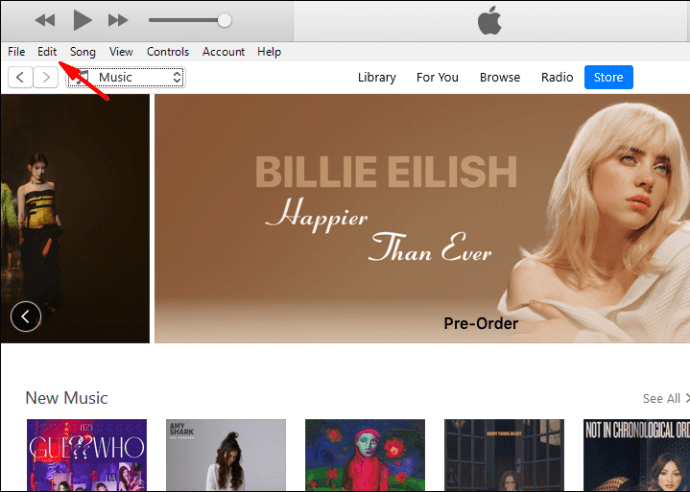
- Затем выберите «Настройки».
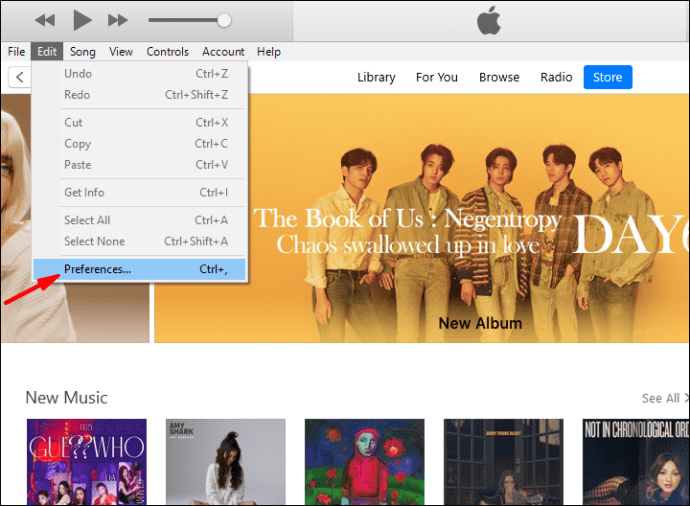
- Выберите «Дополнительно».
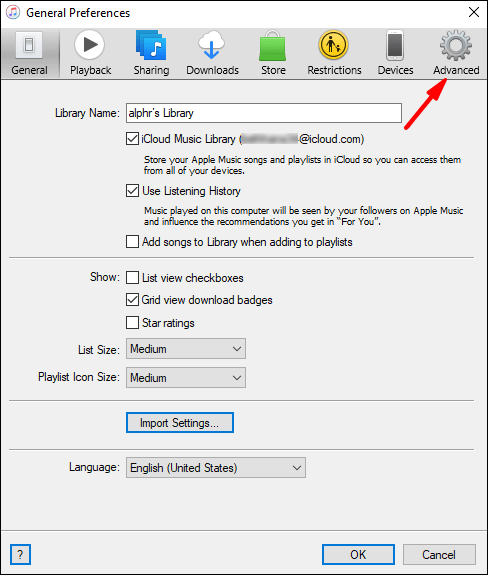
- Установите флажок «Копировать файлы в папку мультимедиа iTunes при добавлении в библиотеку».
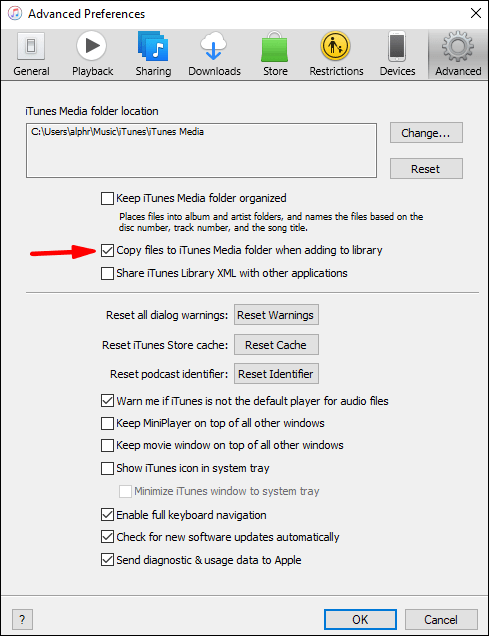
В будущем iTunes скопирует файл, когда вы добавите его в свою медиатеку. Оригинал останется там, где вы его изначально разместили.
Импорт музыки с аудио компакт-дисков
Если у вас есть ПК или внешний привод для компакт-дисков для Mac, вы можете воспроизводить музыку с компакт-дисков во время использования компьютера. Однако знаете ли вы, что вы можете импортировать музыку со своих компакт-дисков в iTunes? Да, ваши компакт-диски - прекрасная игра для расширения библиотеки iTunes.
Вот как бы вы это сделали:
- Сначала откройте iTunes на своем компьютере.

- Вставьте компакт-диск в привод.
- Появится окно сообщения, и у вас будет выбор импортировать музыку.
- Выберите «Да», чтобы импортировать все треки, и «Нет», чтобы выбрать треки, которые вы хотите импортировать.
- Выберите «Импортировать компакт-диск».
- Подождите, пока iTunes завершит импорт файлов.
- Теперь треки или весь альбом должны быть в вашей медиатеке.
Процесс не займет много времени, особенно если у вас мощный компьютер. После этого вы можете положить свой компакт-диск обратно в футляр и открыть iTunes, чтобы послушать музыку.
Добавьте Apple Music в свою медиатеку iTunes
Если вы подписаны на Apple Music, вы можете синхронизировать iTunes, чтобы ваша медиатека была одинаковой на всех устройствах. В этом случае вы будете использовать iCloud Music Library. Вот шаги:
- На вашем ПК или Mac откройте iTunes.

- Выберите «Настройки» в iTunes или «Редактировать» для Mac и ПК соответственно.
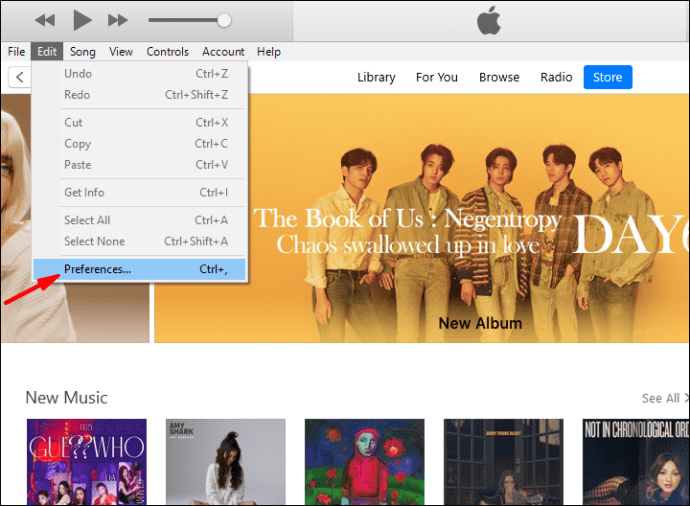
- Перейдите на вкладку Общие.
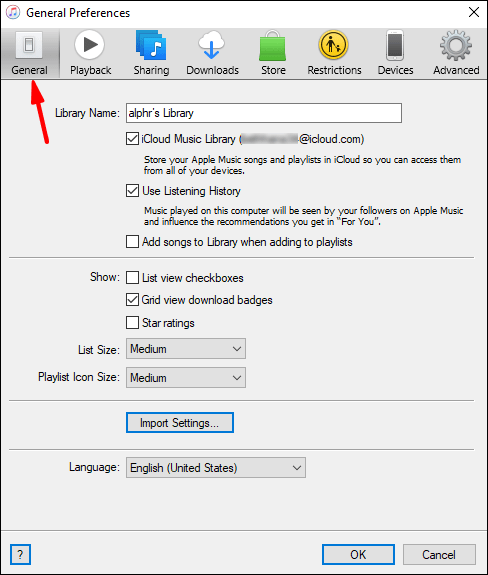
- Установите флажок «Музыкальная библиотека iCloud».
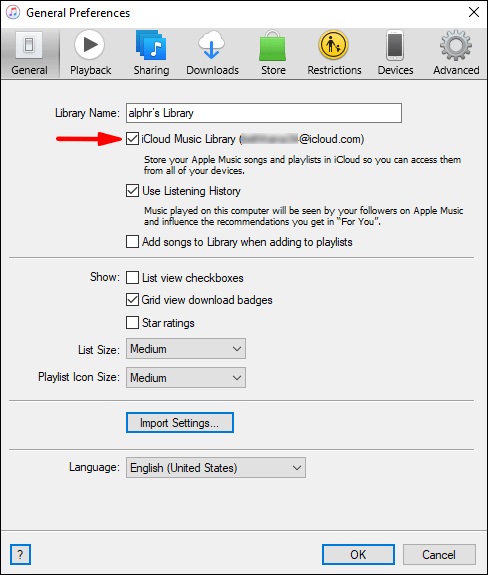
- Выберите «ОК».
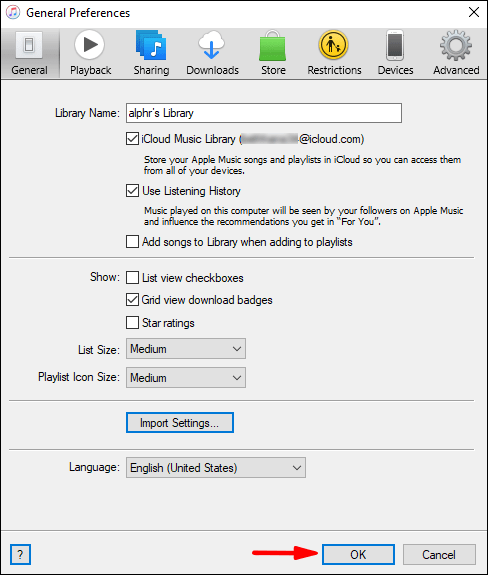
Этот метод на самом деле не добавляет Apple Music в iTunes, но это лучший вариант. Сделайте это на всех своих устройствах, и ваша библиотека будет доступна на всех из них.
Музыкальная библиотека iTunes: часто задаваемые вопросы по импорту
В чем разница между загрузкой песни в iTunes и добавлением в медиатеку?
Добавление песни в медиатеку не обязательно приводит к ее загрузке, а это значит, что для ее прослушивания потребуется подключение к Интернету. Если вы загрузите песню на свое устройство, вы сможете слушать ее где угодно, пока она находится в памяти вашего устройства.
Убедитесь, что у вас достаточно места для загрузки ваших песен. В противном случае вам придется добавить только в свою библиотеку.
Законно ли импортировать музыкальные компакт-диски в медиатеку iTunes?
В некоторых областях это может быть незаконным. Например, копирование компакт-диска по любой причине является незаконным в Великобритании, но британские законодатели запутали ситуацию. Если вы не уверены, что вам разрешено делать это, ознакомьтесь с местными законами и постановлениями.
В конечном итоге это зависит от того, где вы живете. Никогда не делайте этого, не посоветовавшись с законом.
Моя медиатека iTunes слишком велика!
Добавить музыку и импортировать музыкальные файлы для увеличения вашей медиатеки iTunes очень просто. Вы можете получить доступ ко всей своей музыке в одном месте, поэтому нет необходимости рыскать по конкретным альбомам и файлам.
Вы скопировали компакт-диск и импортировали файлы в iTunes? Как вы думаете, это должно быть законно везде? Дайте нам знать в комментариях ниже.